
Функция телеметрии в Windows 10 — это сбор определенной информации, которая отправляется на серверы Microsoft. В дальнейшем данные используются для совершенствования операционной системы. В этой статье мы расскажем, как можно отключить телеметрию в Windows 10.
Нажмите Win+X на клавиатуре, чтобы открыть меню быстрого доступа.
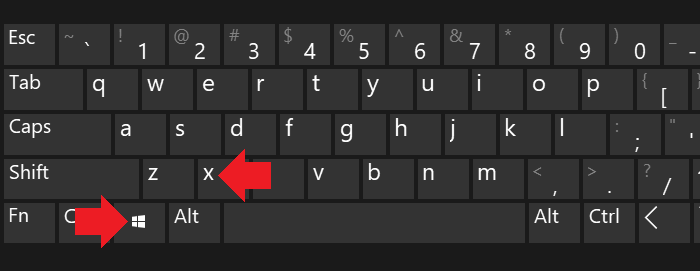
В меню нажмите «Панель управления».
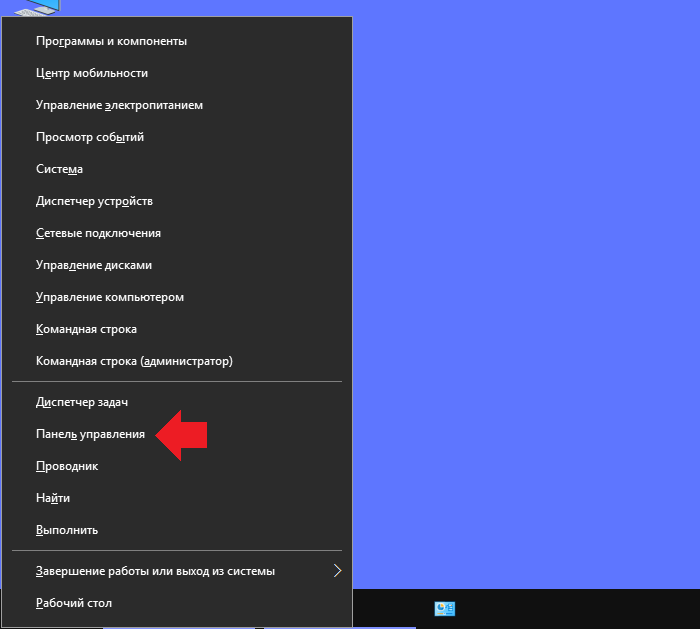
В панели управления выберите просмотр в виде категорий, откройте раздел «Система и безопасность».

Далее кликаете по строке «Администрирование».
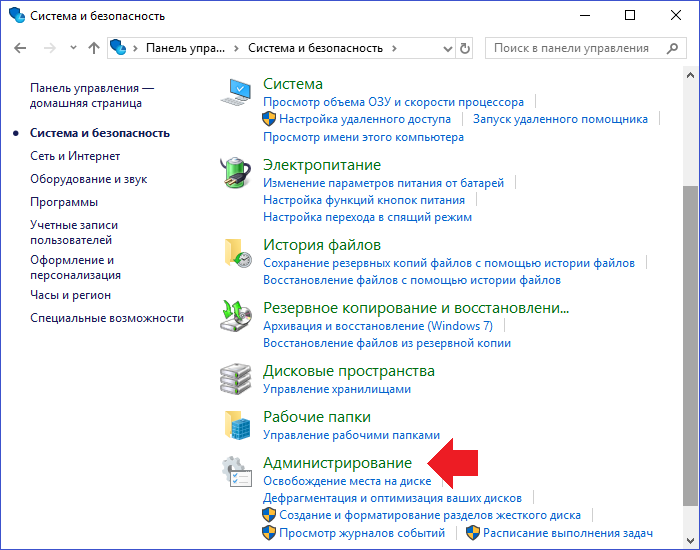
Здесь открываете «Службы».
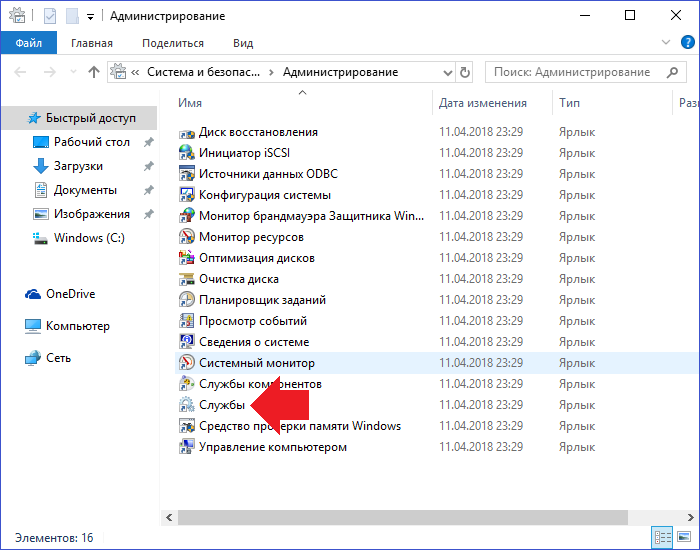
Кстати, раздел «Службы» можно открыть быстрее, если нажать Win+R, чтобы запустить окно «Выполнить», и указать команду services.msc, не забыв кликнуть ОК.
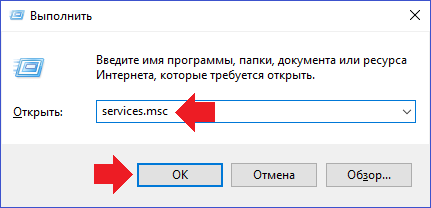
Раздел со службами запущен. Нужно найти службу «Функциональные возможности для подключенных пользователей и телеметрия», причем на разных версиях Windows 10 она называется по-разному: «Служба диагностического отслеживания», Connected User Experiences and Telemetry, Microsoft Compatibility Telemetry. Вот она:
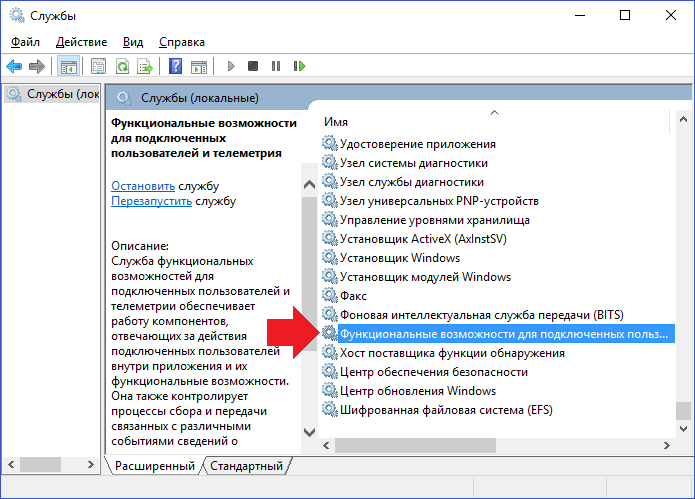
Кликаете по ней два раза левой клавишей мыши, чтобы открылось окно с параметрами. Находите пункт «Тип запуска» — по-умолчанию он указан как «Автоматически».
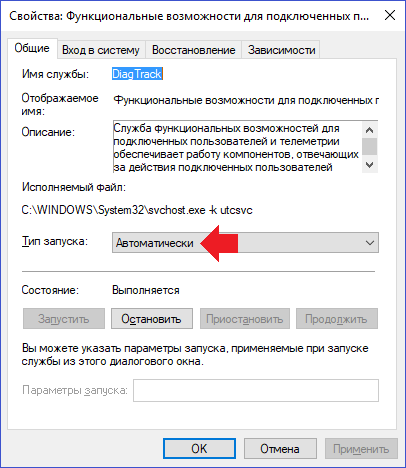
Меняете «Автоматически» на «Отключена» и нажимаете ОК.
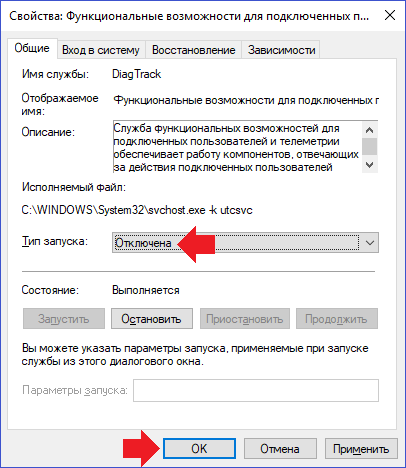
Теперь рекомендуется перезагрузить компьютер, чтобы отключилась телеметрия, а после проверить, что в состоянии не указано ничего. Если телеметрия работает, вы увидите сообщение «Выполняется». У нас пусто.
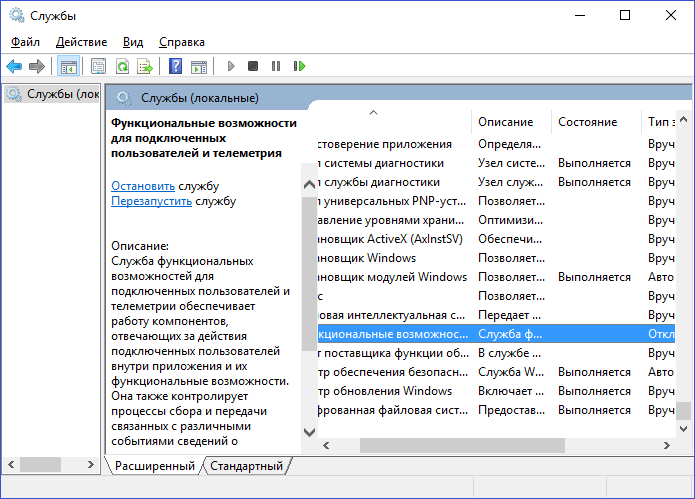
Что можно сделать еще? Отключить телеметрию в планировщике заданий. Для этого найдите на рабочем столе значок «Компьютер» и кликните по нему правой клавишей мыши, а затем, когда появится меню, выберите пункт «Управление».
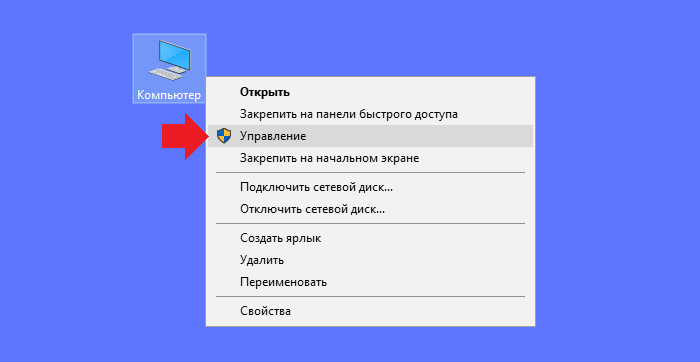
Если не нашли значок на рабочем столе, можете добавить его по этой инструкции.
Откроется раздел «Управление компьютером».
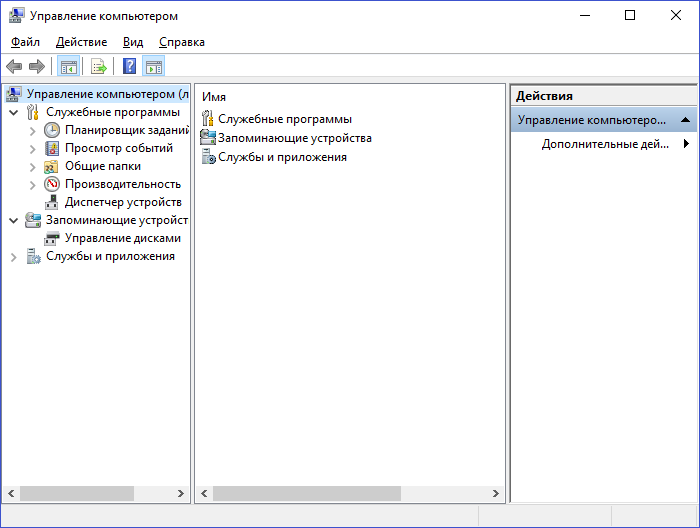
Откройте следующий путь: Служебные программы — Планировщик заданий — Библиотека планировщика заданий — Microsoft — Windows — ApplicationExperience. Если все сделано верно, вы увидите три строчки: Microsoft Compatibility Appraiser, ProgramDataUpdater, StartupAppTask. Отключите их поочередно.
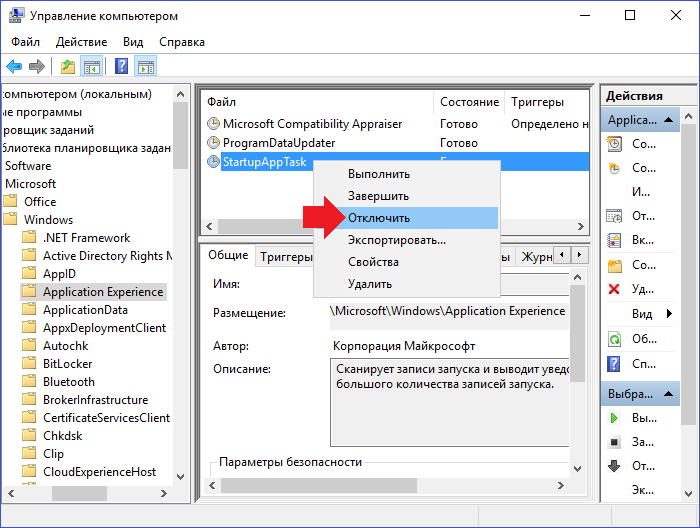
Параметры Windows
Не стоит забывать и о разделе «Конфиденциальность» в меню «Параметры Windows».
Нажмите Win+i на клавиатуре.
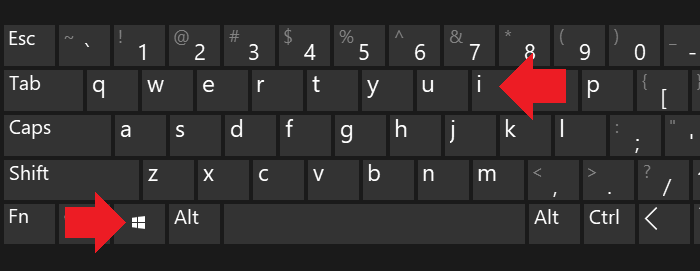
В открывшемся меню выберите раздел «Конфиденциальность».
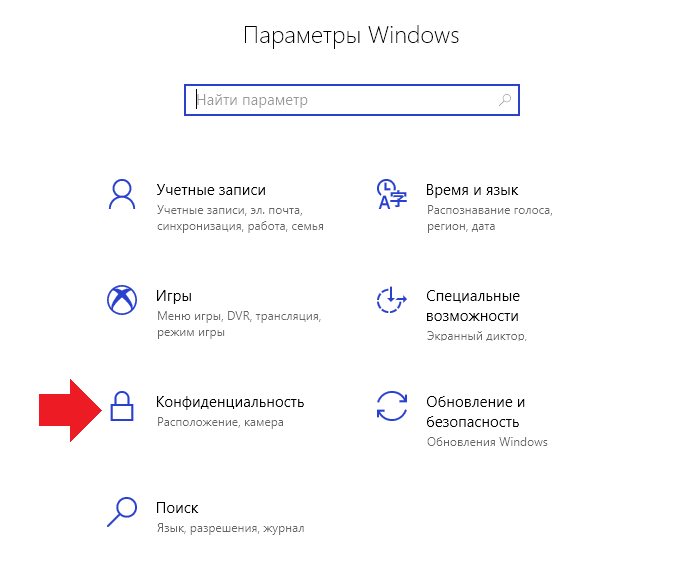
Далее идете по подразделам, читаете указанную информацию и отключаете все то, что вас не устраивает.
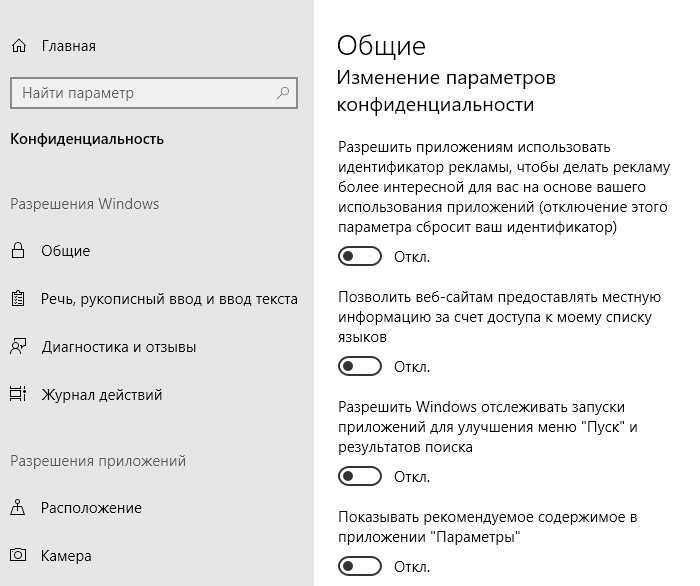
Полностью отключить телеметрию вряд ли выйдет, к тому же с обновлениями наверняка будут появляться новые пункты, но кое-что, как вы видите, отключить все же можно.